笔记本电脑插上耳机没有声音怎么办 win10笔记本电脑耳机插上去没声音怎么办
更新时间:2024-05-12 13:02:47作者:xiaoliu
最近很多win10笔记本电脑用户反映,插上耳机后却没有声音输出的问题,这种情况可能是由于软件设置问题或者硬件故障引起的。在遇到这种情况时,我们可以尝试一些简单的解决方法来解决这一问题。接下来我们将为大家介绍一些常见的解决方案,希望能帮助大家解决win10笔记本电脑插上耳机没有声音的情况。
步骤如下:
1.打开桌面左下角的界面,点击设置。
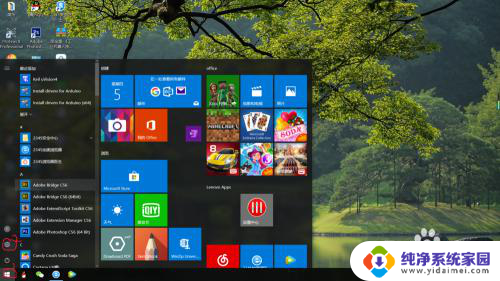
2.在搜索栏里搜索控制面板,点击控制面板进入。
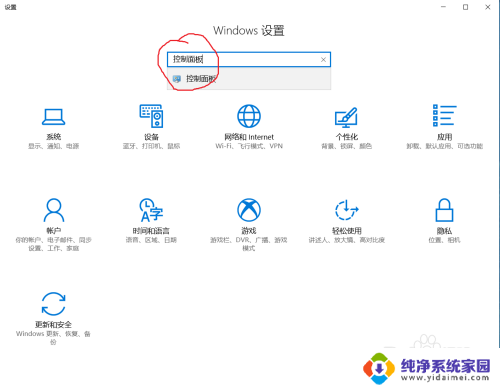
3.点击硬件和声音。
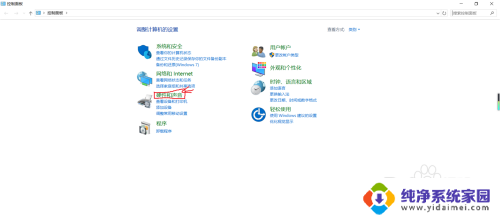
4.双击Realtek高清晰音频管理器。
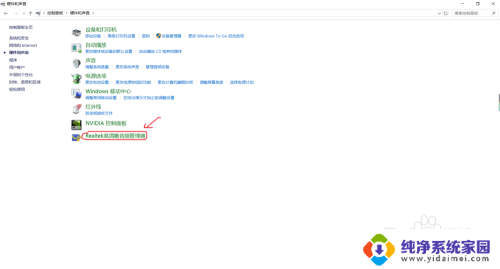
5.点击模拟下的小孔。
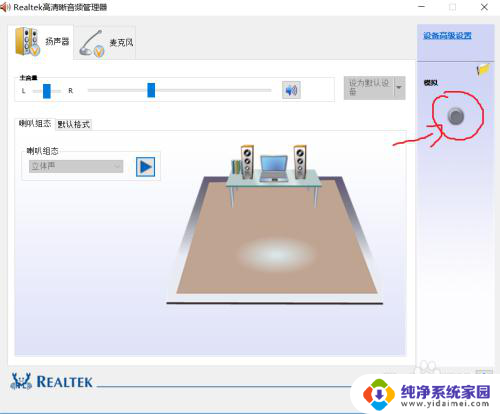
6.把耳机/耳麦打上打钩,并把当插入设备时。开启自动弹出对话框也打上打钩,再点击两次确定就ok了。这样就不怕以后插入耳机没有声音了。
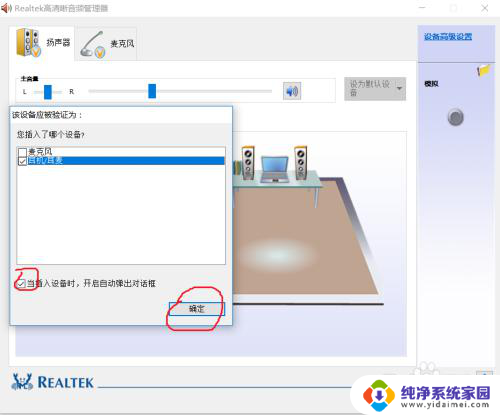
以上是关于笔记本电脑插上耳机没有声音的解决方法,如果您遇到相同的问题,可以参考本文中介绍的步骤进行修复,希望这些方法对您有所帮助。
笔记本电脑插上耳机没有声音怎么办 win10笔记本电脑耳机插上去没声音怎么办相关教程
- 耳机插笔记本上没声音 Win10电脑耳机插上去无声音怎么办
- 笔记本插耳机没有声音 win10笔记本电脑插上耳机没有声音
- 为啥插上耳机声音外放 win10笔记本插上耳机没有声音怎么办
- 耳机插到笔记本上没声音 Win10电脑插上耳机没声音怎么解决
- 笔记本插耳机有声音不插没声音 Win10电脑耳机插上去没声音怎么办
- 笔记本插有线耳机没声音怎么办 Win10电脑耳机插上去却没有声音怎么办
- 笔记本电脑没有声音win10 笔记本电脑插耳机没有声音
- w10插耳机没有声音 Win10电脑插上耳机没有声音怎么办
- win10插上耳机没声音 插上耳机后Win10电脑没有声音怎么办
- 耳机线插电脑无法调声音 Win10电脑耳机插上去没声音怎么办
- 怎么查询电脑的dns地址 Win10如何查看本机的DNS地址
- 电脑怎么更改文件存储位置 win10默认文件存储位置如何更改
- win10恢复保留个人文件是什么文件 Win10重置此电脑会删除其他盘的数据吗
- win10怎么设置两个用户 Win10 如何添加多个本地账户
- 显示器尺寸在哪里看 win10显示器尺寸查看方法
- 打开卸载的软件 如何打开win10程序和功能窗口